3 metodi migliori per riprodurre Blu-ray su Xbox One / 360 / S / X

24 dicembre 2020 14: 23Aggiornato da Kevin Miller per riprodurre Blu-ray
Xbox è uno dei video più popolari console di gioco, rilasciata da Microsoft. Xbox One riproduce dischi Blu-ray? La risposta potrebbe essere diversa a seconda del tipo di Xbox che hai. Xbox è più di un hub per lintrattenimento domestico. Puoi anche goderti file video, DVD e persino film Blu-ray allinterno del dispositivo.
Larticolo condivide i metodi migliori che dovresti conoscere sulla riproduzione di dischi Blu-ray su Xbox One / One S / One X / 360. In caso di domande su come riprodurre i video con la qualità originale, è possibile ottenere ulteriori informazioni sullargomento dallarticolo.
- Parte 1: puoi riprodurre dischi Blu-ray su Xbox 360
- Parte 2: come riprodurre dischi Blu-ray su Xbox One tramite app Blu-ray extra
- Parte 3: come riprodurre dischi Blu-ray crittografati su Xbox One / 360 / X / S
- Parte 4: Domande frequenti sulla riproduzione di Blu-ray su Xbox 360
Parte 1: Puoi riprodurre dischi Blu-ray su Xbox 360
Xbox 360 riproduce Blu-ray?
No. Xbox 360 supporta solo la riproduzione di DVD. Tuttavia, Xbox One e Xbox X possono aprire film Blu-ray. Inoltre, Xbox One S e One X possono persino riprodurre film Blu-ray 4K e Xbox One, Xbox One S e Xbox X possono riprodurre file Blu-ray 3D.
Xbox 360 e Xbox One dovrebbero essere il massimo modelli classici per Xbox. Quando si utilizzano i diversi tipi, le configurazioni sono diverse luna dallaltra. Scopri ulteriori dettagli come di seguito.
Microsoft ha introdotto lunità Blu-ray in Xbox One, inclusa Xbox One S / X. Quindi, puoi riprodurre Blu-ray su Xbox One. Ma i dischi ottici sono protetti da copyright, come il codice regionale, la protezione dalla copia Disney, la crittografia CSS, la protezione Sony ArccOS e così via, non possono essere riprodotti su Xbox One.
Parte 2: come riprodurre dischi Blu-ray su Xbox One tramite app Blu-ray extra
Proprio come accennato in precedenza, Xbox One riproduce DVD e Blu-ray. Per riprodurre alcuni dischi Blu-ray commerciali su Xbox One, è necessario installare unapp per lettore Blu-ray aggiuntiva. Scopri di più sulla procedura come di seguito.
Come scaricare lapp lettore Blu-ray su Xbox One
Passaggio 1: inserisci il disco Blu-ray nellunità
Inserisci il Blu-ray o il DVD nellunità Blu-ray della tua Xbox One, quindi verrai reindirizzato automaticamente a Microsoft Store per scaricare lapp pertinente. In caso contrario, fai clic sullicona del disco nella dashboard.
Passaggio 2: installa lapp Lettore Blu-ray
Seleziona lapp Lettore Blu-ray in Microsoft Store e premi “Installa” per avviare linstallazione. Assicurati che Xbox One sia connessa a una rete Wi-Fi.
Passaggio 3: seleziona Xbox dallapp lettore Blu-ray
Dopodiché, tornerai nella dashboard principale riproduci Blu-ray o DVD su Xbox One. Puoi anche premere il pulsante Xbox sul controller e premere “Home”.
Passaggio 4: Riproduci Blu-ray su Xbox One
Ora puoi avviare lapp Blu-ray Player dallelenco delle app recenti o premere licona del disco per riprodurre il Blu- ray disc o DVD su Xbox One.
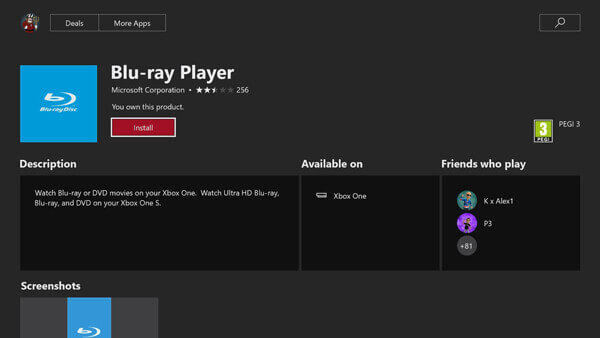
Come configurare Xbox One per 4K HDR
Passaggio 1: Impostazioni per loutput video
Premi il pulsante Xbox per aprire il Pannello di Xbox, scorri verso il basso fino alla scheda “Impostazioni” e vai a “Tutte le impostazioni” > “Visualizza & sound” > “Video output”.
Passaggio 2 : Consenti 4K HDR
Scegli le modalità video e seleziona “Consenti 4K” e “Consenti HDR” per consentire a Xbox One di riprodurre Blu-ray con la qualità originale.
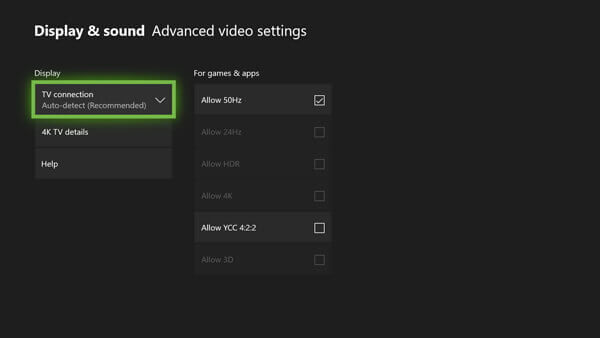
Parte 3: Come riprodurre dischi Blu-ray crittografati su Xbox One / 360 / X / S
Cosa dovresti fare se alcuni dischi Blu-ray commerciali continuano a non funzionare con Xbox dopo le impostazioni di cui sopra? Se riscontri il problema che Xbox One non riproduce Blu-ray, puoi convertire i dischi Blu-ray in video digitali con Blu-ray ripper e quindi riprodurli su Xbox. Blu-ray Ripper gratuito dovrebbe essere lopzione migliore per estrarre video da dischi Blu-ray con la qualità originale.
- 1. Copia qualsiasi disco Blu-ray in video comuni e video 4K UHD con qualità originale.
- 2. Converti Blu-ray in formati MP4, AVI, WMV, MPG e TS supportati da Xbox.
- 3. Accelerazione hardware avanzata per convertire il Blu-ray con una velocità elevata.
- 4. Molteplici funzioni di modifica per modificare ulteriormente i video per Xbox 360 / One / X / S e altro.
Come convertire dischi Blu-ray per Xbox One / Xbox 360
Quando riproduci film Blu-ray su Xbox 360 o Xbox One, puoi trovare le differenze tra Blu-ray e DVD. I film Blu-ray forniscono sempre i migliori effetti di anteprima per Xbox.
Scarica Blu-ray Ripper gratuito
Scarica e installa il Ripper Blu-ray Xbox 360 gratuito. Quindi avvia il programma sul tuo computer.Se utilizzi lunità Blu-ray esterna, devi prima collegare il dispositivo al computer.
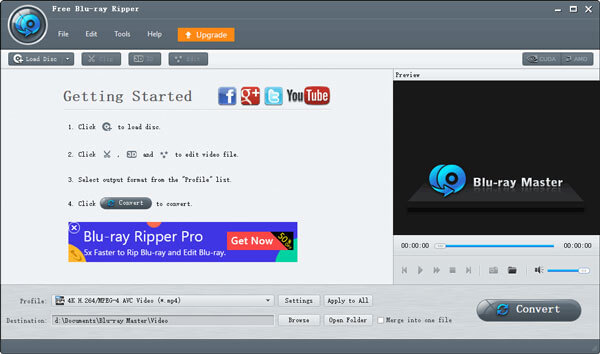
Carica disco Blu-ray
Inserisci il disco nellunità Blu-ray, quindi puoi fare clic sul pulsante “Carica Blu-ray” per caricare il film nel programma. puoi visualizzarli in anteprima con il lettore multimediale integrato.
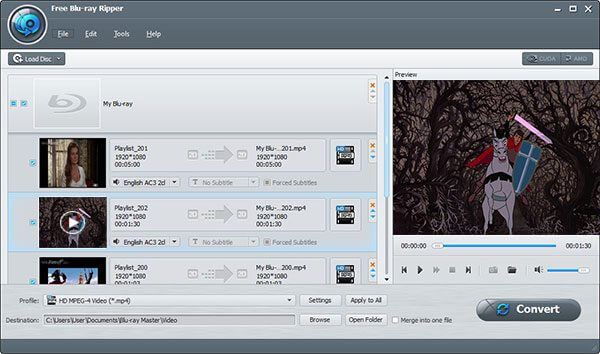
Seleziona Xbox 360 supportata formati
Scegli il formato compatibile con Xbox o il preset Xbox dallelenco a discesa “Profilo”. Quindi imposta una cartella specifica per salvare i film Blu-ray di output facendo clic sul pulsante “Sfoglia”.
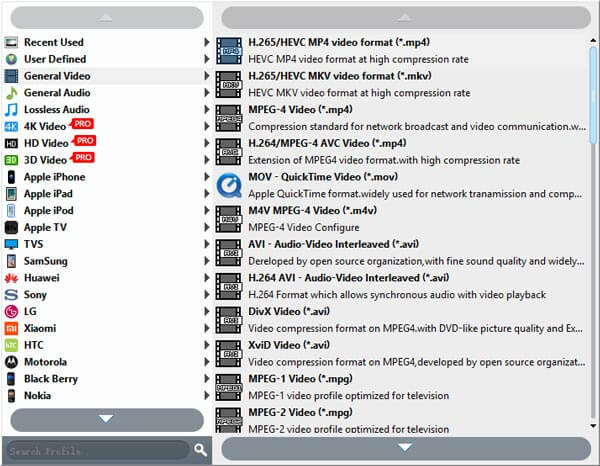
Le estensioni dei file di AVI: .avi, .divx.
Le estensioni di file di H.264: .mp4, .m4v, .mp4v, .mov.
Le estensioni di file di MPEG-4 : .mp4, .m4v, .mp4v, .mov.
Le estensioni di file di WMV: .wmv.
Effettua le impostazioni di output facoltativamente
Ci sono più impostazioni personalizzate nella finestra di dialogo “Impostazioni” del profilo, che puoi modificare il codec video, il codec audio, la frequenza dei fotogrammi, il volume audio, il bitrate e altre ancora per Xbox in base alle tue esigenze.
Converti Blu-ray in Xbox 360
Seleziona tutti i film Blu-ray che desideri riprodurre su Xbox nellarea della libreria multimediale. Fai clic sul pulsante “Converti” per convertire i dischi Blu-ray in Xbox One, Xbox 360, Xbox X, Xbox S o altri dispositivi.
Successivamente, puoi copiare e incollare il Film Blu-ray sulla tua unità USB e poi riprodurli su Xbox 360 o Xbox One. Sono necessari solo pochi minuti per copiare un intero disco Blu-ray in video digitali.
Parte 4: domande frequenti di Riproduzione di Blu-ray su Xbox 360
1. Quali dispositivi possono riprodurre dischi Blu-ray?
I dischi Blu-ray possono essere riprodotti solo su alcune unità e lettori supportati da Blu-ray. Blu -ray disc è disponibile su alcuni dispositivi come Sony Playstation 3, PS4, Microsoft Xbox One, Xbox One S, Sharp, Philips, Pioneer, Panasonic, Samsung, Dell, LG, HP, Toshiba, Primera, ecc.
2. La nuova Xbox 360 riproduce film Blu-ray?
La nuova Xbox 360 supporta la riproduzione di dischi DVD e video in streaming, ma non è supportata la riproduzione di film Blu-ray. Se desideri comunque riprodurre Film Blu-ray su Xbox 360, puoi utilizzare Free Blu-ray Ripper per copiare in un formato supportato da Xbox 360 come M P4, AVI, WMV.
3. Cosa succede quando metti un disco Blu-ray in Xbox 360?
Non accadrà nulla per Xbox 360 che non supporta la riproduzione di dischi Blu-ray. Mostra solo “Open Tray” su Xbox 360. Se stai cercando nuovi metodi per farlo, puoi utilizzare Free Blu-ray Ripper invece.
4. Posso riprodurre Blu-ray su PS4?
In realtà, non puoi riprodurre Blu-ray su PS4 fuori dalla scatola. Ma puoi usare BD Master Blu-ray Ripper per copiare il file Blu-ray in formati supportati da PS4 come MP4, WMV, AVI, TS.
Conclusione
Xbox 360 non ha lunità Blu-ray incorporata per riprodurre il disco Blu-ray. Larticolo condivide i metodi alternativi per riprodurre i film Blu-ray. Xbox 360 è in grado di offrire filmati HD in streaming 4K e 1080p HD istantanei. Inoltre, puoi anche trovare tutto ciò che dovresti sapere sulla riproduzione di Blu-ray su Xbox One, Xbox 360, Xbox S, Xbox X, ecc. Blu-ray Ripper gratuito è il modo migliore per goderti i tuoi film Blu-ray su Xbox gratuitamente . Se hai altre domande relative alla riproduzione di Blu-ray su Xbox, puoi lasciare il tuo messaggio sotto questo post e ti risponderemo il prima possibile.
Cosa ne pensi di questo post?
- 1
- 2
- 3
- 4
- 5
Eccellente
Valutazione: 4.8 / 5 (397 Voti)